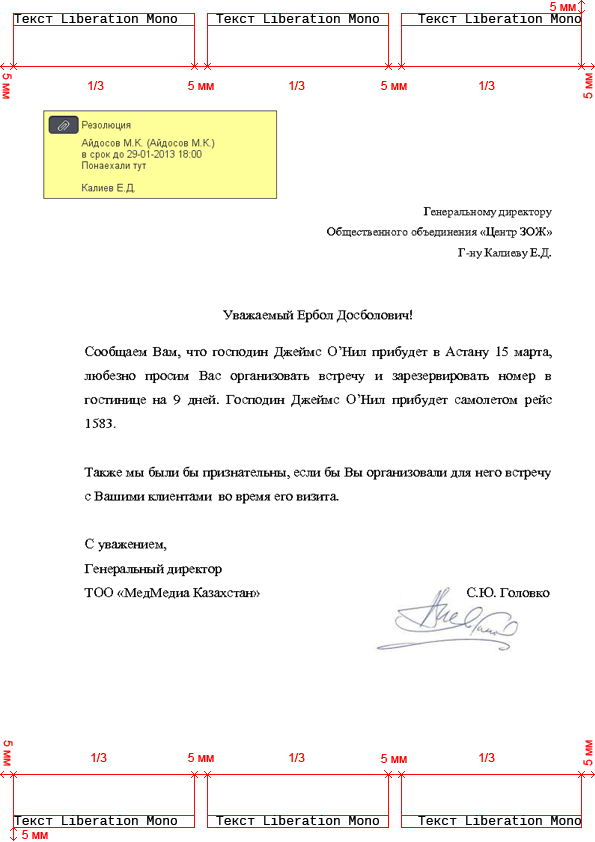Формулировка проблемы: необходима возможность осуществлять печать документа (файла) с наложением поверх его страниц метаинформации документа (например, регистрационного номера). Подобное было сделано для резолюций.
Связанные задачи: 2.48.DF1.
Решение: в стандартном просмотрщике PDF необходимо модифицировать функциональность печати следующим образом:
Вводятся два режима печати — быстрый и расширенный
Расширенный режим печати вызывает диалог, в котором выбирается объект печати — сам документ (файл), документ с наложенными поверх плашками резолюций, либо только резолюции. Если резолюции на документе отсутствуют, то объектом печати может являться только сам документ (файл).
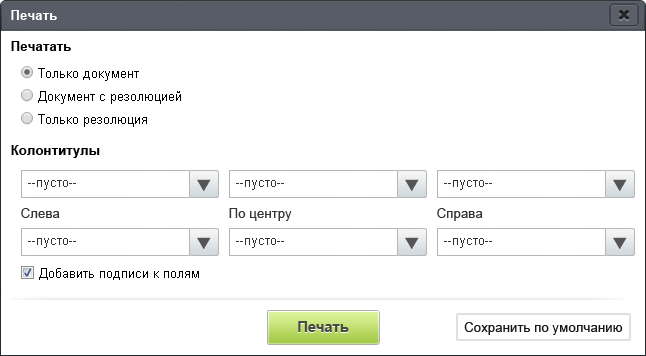
Кроме объекта печати, в диалоге расширенного режима можно настроить колонтитулы. Колонтитулы представляют собой области в верхней и нижней части каждой страницы распечатываемого файла. Каждая область разделена на три равные части — ячейки — левую, среднюю и правую. В каждую из этих частей можно выбрать для подстановки одно из нижеперечисленных полей РКК документа:
Краткое содержание — в подписи колонтитулов (см. ниже)
Кр. содерж.;Регистрационный номер —
Номер;Дата регистрации —
Дата рег.;Тип документа —
Тип;Длительность —
Срок (раб. дн.);
Текст в колонтитуле — однострочный (шрифт Liberation Mono, размер 12), размещается в одной ячейке. Если текст колонтитула не помещается в одну ячейку, а справа от неё имеются незанятые ячейки, допускается их использование для размещения этого текста, в обратном случае текст должен быть обрезан с помощью
.... Пример: если необходимо разместить длинный текст (например,краткое содержаниеили очень длинный номер), можно указать в верхней левой ячейке колонтитулов это поле, а остальные ячейки отметить как--пусто --— таким образом, текст этого поля займёт всю верхнюю строчку колонтитулов.Для колонтитулов можно включить подписи полей, тогда результирующий текст колонтитула будет представлять собой
текст-подписи-поля: значение-поля.В диалоге расширенной печати можно как распечатать документ (файл) с указанными настройками, так и сохранить их для использования по умолчанию (кнопка
Сохранить по умолчанию, по её нажатию происходит сохранение настроек, после чего диалог не закрывается).Быстрая печатьвызывается по нажатию основной части кнопкиПечатьи отправляет документ на печать сразу же, используя сохранённые в диалоге «расширенной печати» настройки. Если пользователь не сохранял никаких настроек, то параметрами по умолчанию являются:Печатать — только документ;
Все колонтитулы — пустые, подпись колонтитулов отключена.